华硕笔记本拆箱测评结果如何?
91
2024-06-06
在使用华硕笔记本的过程中,我们可能会遇到系统崩溃、病毒感染或运行缓慢等问题。此时,重装系统是一个有效的解决办法。本文将详细介绍如何在华硕笔记本上进行系统重装,以帮助您解决各种问题。

备份重要数据
我们需要备份重要的文件和数据。将其保存到外部硬盘、云存储或移动存储设备中,以防止数据丢失。
查找安装媒体
找到您的华硕笔记本附带的安装光盘或USB安装驱动器。如果您没有这些安装媒体,您可以从华硕官方网站下载对应的系统安装文件。

准备启动设备
插入安装光盘或连接USB安装驱动器后,重新启动您的华硕笔记本。在启动过程中,按下F12(具体键可能会有所不同)进入启动菜单。
选择启动设备
在启动菜单中,使用方向键选择您刚刚插入的安装光盘或USB安装驱动器,并按下回车键确认选择。
进入系统安装界面
等待片刻,华硕笔记本将从安装光盘或USB安装驱动器启动,并进入系统安装界面。
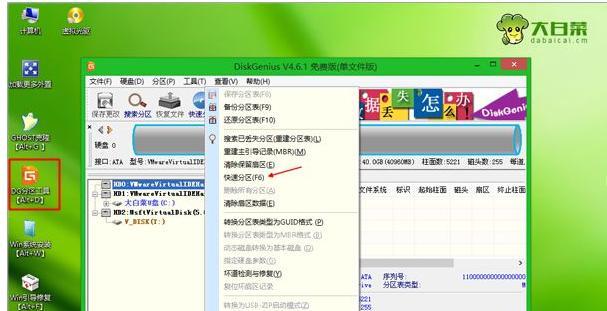
选择语言和地区设置
在系统安装界面上,选择您的首选语言和地区设置。点击下一步继续。
点击“安装”
在系统安装界面上,点击“安装”按钮开始进行系统的安装过程。
选择安装类型
选择您希望进行的安装类型,包括清除磁盘并安装新的系统、保留个人文件并重新安装系统等选项。根据自己的需求进行选择,并点击下一步。
等待系统安装
系统安装过程需要一定时间,请耐心等待,不要中途中断。
设置用户名和密码
在系统安装完成后,您需要设置一个用户名和密码,以便登录和保护您的数据。
更新系统和驱动程序
系统安装完成后,立即更新系统和驱动程序,以确保您的华硕笔记本能够正常运行并获得最新功能。
恢复备份的文件和数据
在更新系统和驱动程序后,您可以将之前备份的文件和数据恢复到您的华硕笔记本中。
安装必要的软件
根据个人需求,安装您需要的必要软件,如办公软件、杀毒软件、浏览器等。
设置个性化选项
按照自己的喜好,对系统进行个性化设置,如更改桌面壁纸、调整系统外观等。
完成重装系统
恭喜您!现在您已经成功地在华硕笔记本上完成了系统的重装。您可以享受一个全新的操作系统,并解决之前遇到的问题。
通过本文的华硕笔记本重装系统教程,您已经学会了如何在华硕笔记本上进行系统重装。无论是解决系统问题还是获得新的系统体验,都可以通过重装系统来实现。记得备份重要数据,选择合适的安装媒体并按照步骤进行操作。希望本文对您有所帮助!
版权声明:本文内容由互联网用户自发贡献,该文观点仅代表作者本人。本站仅提供信息存储空间服务,不拥有所有权,不承担相关法律责任。如发现本站有涉嫌抄袭侵权/违法违规的内容, 请发送邮件至 3561739510@qq.com 举报,一经查实,本站将立刻删除。